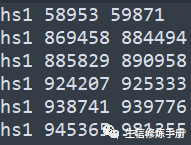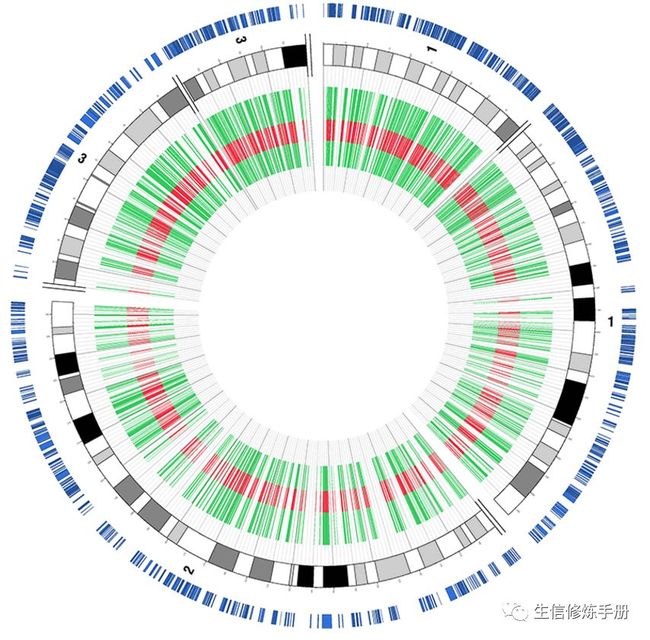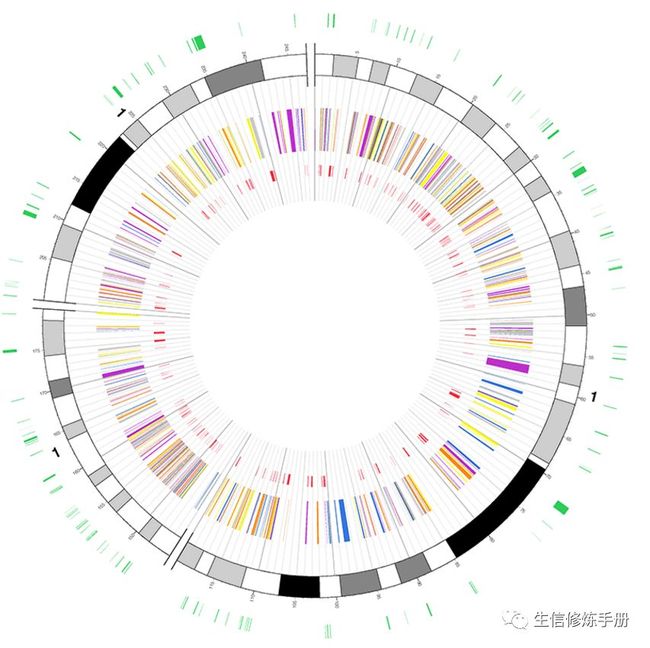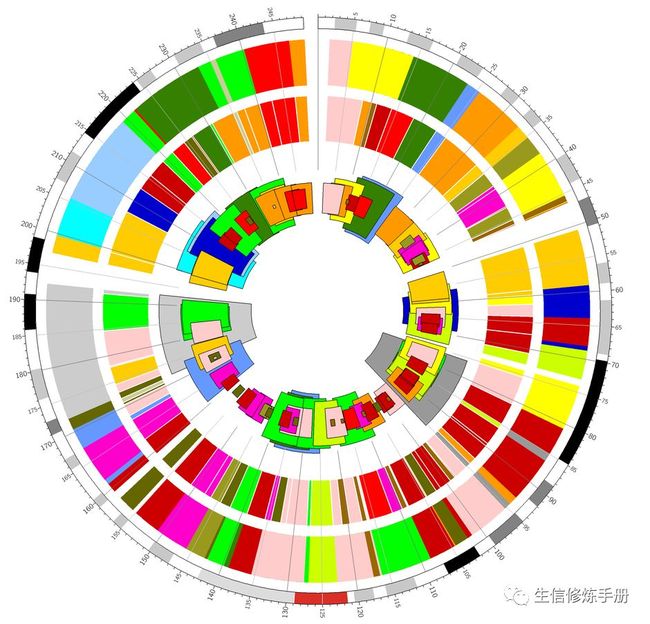通过ideogram和ticks这两个block, 我们能够把全部的染色体信息绘制在circos 图片中,但是染色体只是提供了一个基础的坐标系统,重点是染色体上相关区域的数据如何展示。
highlights这个block 提供了一种功能,高亮某个区域。高亮的意思就是用不同的颜色进行填充, 比如将CpG岛区域进行高亮,可以直观的查看CpG Island在染色体上的分布。
和ticks类似,一个highlights由多个highlight 构成,示例如下
file是最基本的参数,定义了需要高亮显示的区域,至少需要以下3列信息
第一列为染色体的ID,第二列和第三列分别定义了染色体上的起始和终止位置。每一行是一个需要高亮的位置。file定义了需要高亮的区域在染色体上的实际位置,接下来就是设置highlight在图中的显示方式。
相关参数可以分成两大类别:
定义位置的参数
有两种定位的方式:
1. 通过ideogram参数
直接设置ideogram = yes, 此时highlight就在染色体对应的区域, 如下图所示
2. 通过r0和r1参数
高亮的区域在circos图上展示时,是一个圆环的形状,通过r0和r1指定圆环的内径和外径。通过file和r0和r1这3个参数,就定位了一个hightlight在图上的位置。当存在多个highlight区域时,如果相互之间有重叠,肯定需要一个先后顺序,这个先后顺序就是z-depth, 通过参数z控制,默认情况下这个参数的值是0。
上面的例子中出现了z=5, z值越大,表明这个hightlights的优先级越高,在与其他highlights重叠时,优先级越高的越先显示。
通过r0和r1设置的highlights如下所示:
定义显示方式的参数
fill_color
填充色,用法fill_color = greenstroke_color
边框的颜色,用法stroke_color = dgreenstroke_thickness
边框的粗细,用法stroke_thickness = 2
以上就是highlight的基本用法,在实际使用中, 还有一个技巧需要掌握,就是在file文件中定义参数。
创造多彩的hightlight
在file 文件中,为不同的区域设置不同的颜色, 示例
这样画出来的highlight就是多彩的,比如下图中的两圈多彩的highlight
创造不规则形状的highlight
在file 文件中, 为不同的区域定义不同的r0和r1, 示例
就可以生成下图中最内圈的highlight